一、首先选择一个maven的版本下载
http://archive.apache.org/dist/maven/maven-3/
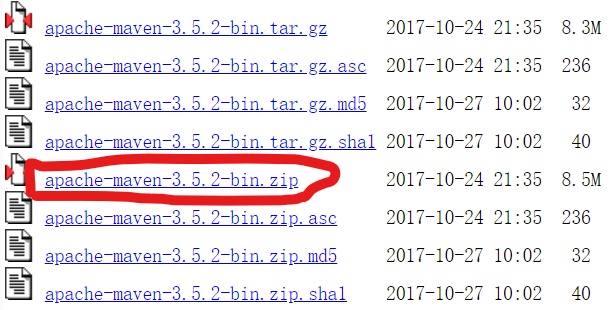
注:一定一定一定要选择与idea适配的maven版本。我的是idea2018,选择的是maven3.5.2,高于这个版本产生了Unable to import maven project错误。
二、将下载好的文件解压到指定的文件夹中
三、配置maven的环境变量
1、新建一个系统变量:(我的电脑→属性→高级系统设置→环境变量→系统变量→新建)
变量名:M2_HOME
变量值:F:\apache-maven-3.5.2 (解压后的文件所在的文件夹)
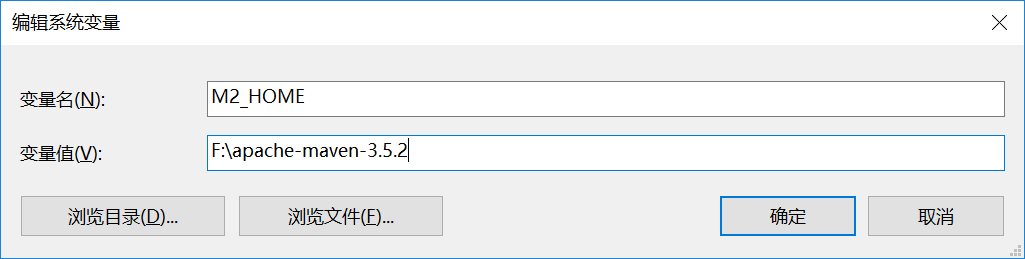
2、编辑path系统变量
在后面加上:%MAVEN_HOME%\bin;
四、检查maven是否安装成功
win+R输入cmd,在命令行窗口中输入:mvn -v,若显示maven的版本信息,则说明安装成功。

五、修改maven的配置文件
找到maven的settings.xml文件。(在你的maven目录下conf文件中,我的位置:F:\apache-maven-3.5.2\conf)
1、修改默认的本地仓库位置
在<settings>标签对中增加指定仓库的位置
<localRepository>D:\JAVA\maven\repository</localRepository>
2、配置阿里云的中央仓库
在<mirros>标签对中加入新的镜像
<mirror> <id>alimaven</id> <name>aliyun maven</name> <url>http://maven.aliyun.com/nexus/content/groups/public/</url> <mirrorOf>central</mirrorOf> </mirror>
六、在idea中配置maven项目
1、新建一个maven项目
File→new→project,选择maven,直接点next。网上大多数教程说要选quickstart那一项,切记不要选,否则创建的项目中没有src目录。
然后输入包名(GroupId)和项目名(ArtifactId)

一直点next,完成项目的创建。
2、在idea中配置maven
File→Settings→Build,Execution,Deployment→Build Tools→Maven
将maven的配置文件和本地仓库的位置设置为自己修改的位置

至此,maven的安装和配置在idea中就完成了,接下来可以使用maven管理你的第一个项目了。